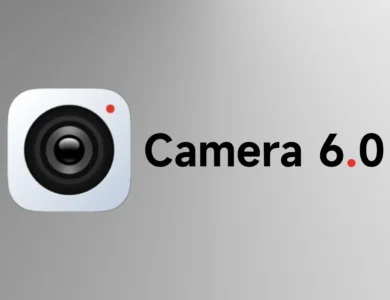مقالات متنوعة
تحميل برنامج Oppo PC Suite لإدارة هواتف أوبو [أحدث إصدار 2021]
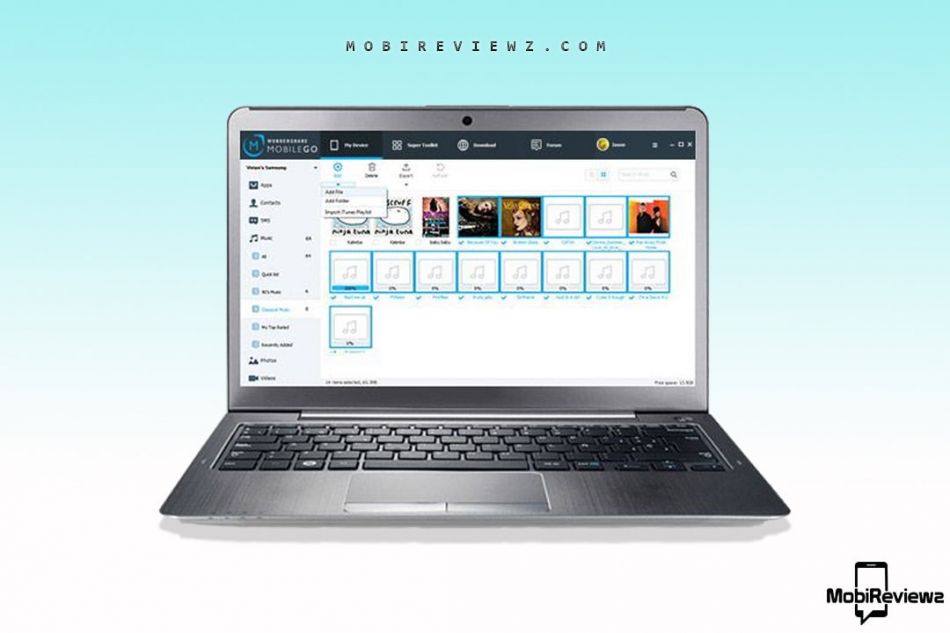
يعد برنامج Oppo PC Suite أداة مفيدة لأجهزة الكمبيوتر، وهو مناسب لجميع هواتف اوبو. يساعد هذا البرنامج على نقل الملفات بين هواتف Oppo وأجهزة الكمبيوتر، ويمكن أيضًا للمستخدمين إدارة التطبيقات والنسخ الاحتياطي وجهات الاتصال على هواتف اوبو الخاصه بهم من خلال برنامج Oppo PC Suite. يمكنك من خلال هذا المقال تحميل أحدث إصدار 2021 من برنامج Oppo PC Suite.
إذا كنت ترغب في إدارة هاتف اوبو الخاص بك، فيمكنك القيام بذلك من خلال برنامج PC Suite. وحتى يتمكن برنامج Oppo PC Suite من اكتشاف هاتفك، ستحتاج إلى تنزيل USB Drivers. حتى تتمكن أيضًا من استخدام جميع ميزات برنامج Oppo PC Suite.

هناك أسباب عديدة لاختيار هذه الأداة على أي أدوات خارجية أخرى. تعتبر شركة أوبو علامة تجارية كبيرة ومجموعة هواتف اوبو كبيرة ولكن لا تقلق، حيث تعمل هذه الأداة مع جميع الهواتف تقريبًا. من الميزات الجميلة في برنامج Oppo PC Suite أنه يحتوي على خيار إنشاء نسخة احتياطية كاملة، ويمكنك أيضًا استعادة النسخ الاحتياطية. سنوضح جميع ميزات الأداة لاحقًا خلال هذا المقال.
الأنظمة المدعومة لبرنامج Oppo PC Suite
- ويندوز 10
- ويندوز 8.1
- ويندوز 8
- ويندوز 7
- ويندوز XP
قد يهمك أيضًا: تحميل أداة Android Fastboot Reset Tool v1.2 مع شرح كيفية استخدامها [تخطي حساب جوجل]
تحميل برنامج Oppo PC Suite
برنامج PC Suite عبارة عن مجموعة من الميزات التي تُستخدم لإدارة الهواتف الذكية والتحكم بها. فمن خلال برنامج Oppo PC Suite ستحصل على جميع الميزات بما في ذلك الميزات الأقل استخدامًا والميزات الأكثر استخدامًا. من ناحية أخرى، عادةً ما تكون أحجام الأدوات كبيرة وتحتوي على ميزات مثل Oppo PC Suite، ولكن هذه الأداة صغيرة الحجم (50 ميغابايت فقط). وبالتالي فإنها لن تأخذ مساحة كبيرة على جهاز الكمبيوتر الخاص بك. قم بتنزيل برنامج Oppo PC Suite من الرابط أدناه.
ملف التحميل بصيغة exe، لذا بعد التحميل فقط قم بتشغيله واتبع خطوات المطالبة في شاشة التثبيت. إن كنت ترغب في تثبيت الأداة، فإن الشرط الوحيد لاستخدام الأداة أن يكون لديك جهاز كمبيوتر يعمل بنظام ويندوز. ويمكنك تثبيت الأداة سواء على نظام 32 بت أو 64 بت. في حالة ما إذا كنت تريد معرفة خطوات استخدام هذه الأداة للنسخ الاحتياطي والتحديث ونقل الملفات، تابع الخطوات أدناه.
شرح كيفية استخدام برنامج Oppo PC Suite
بمجرد تثبيت الأداة على جهاز الكمبيوتر الخاص بك بنجاح، يمكنك الآن استخدام الأداة. تابع هذه الخطوات حتى تتمكن من استخدام برنامج Oppo PC Suite بسهولة وبدون أي مشكلة.
- الخطوة الأولى، للوصول إلى برنامج Oppo PC Suite tool على الكمبيوتر تحتاج إلى تثبيت Oppo USB Driver.
- من خلال الإعدادات على هاتفك، توجه إلى حول الهاتف، ثم اضغط 7 مرات على كلمة Version أو الإصدار لتمكين خيارات المطور (enable Developer Options).
- ارجع إلى الإعدادات الرئيسية ثم قم بالضغط على الإعدادات الإضافية (Additional Settings) وبعد ذلك خيار المطور (Developer Option).
- من خلال خيار المطور، قم بالتمرير لأسفل وابحث عن USB Debugging (تصحيح أخطاء USB) وقم بتفعيله كما هو موضح في الصورة أدناه.
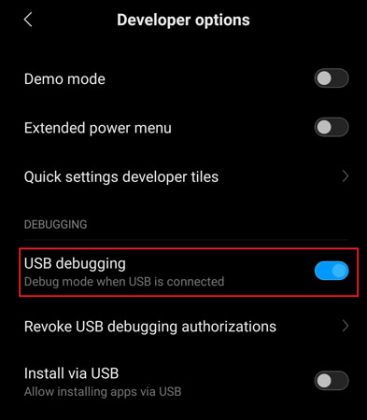
- قم بفتح أداة MobileGo Tool على جهاز الكمبيوتر الخاص بك. ثم قم بتوصيل هاتفك بجهاز الكمبيوتر عن طريق كابل USB.
- ستقوم الأداة باكتشاف الهاتف تلقائيًا وتطلب الوصول إلى USB debugging. لذا عند ظهور رسالة المطالبة على هاتفك قم بالسماح لـ USB debugging.
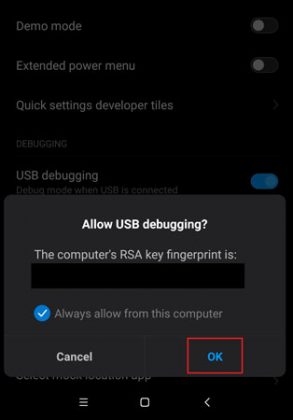
- سيقوم بتهيئة هاتفك الذكي ثم الانتقال إلى الشاشة الرئيسية للأداة. بعد ذلك ستلاحظ الكثير من خيارات في الأداة. في حالة ما إذا فشل الاتصال، فقم باستخدام خيار الواي فاي للاتصال.
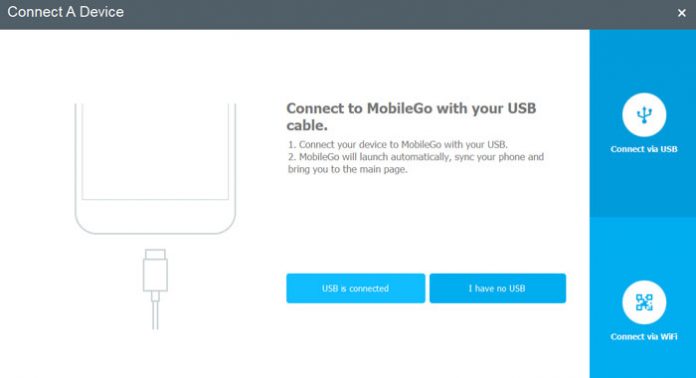
- من خلال الجزء الأيسر، بإمكانك التبديل بين الخيارات المختلفة للوصول إلى الملفات الموجودة على الهاتف، والموسيقى والصور ومقاطع الفيديو وكذلك جهات الاتصال والرسائل النصية القصيرة.

- في الجزء الأيمن، ستجد خيارات مثل نقرة واحدة لعمل نسخة احتياطية، وDe-Duplicate، و إرسال رسائل نصية قصيرة، ونقرة واحدة لعمل روت. ومع ذلك لن يعمل الروت بنقرة واحدة، إن كنت ترغب في عمل روت لهاتفك، تفقد قسم المقالات على موقعنا.

- للوصول إلى ميزات مثل نقل البيانات واستعادة البيانات وممحاة البيانات، ستحتاج إلى تنزيل إضافات أخرى.
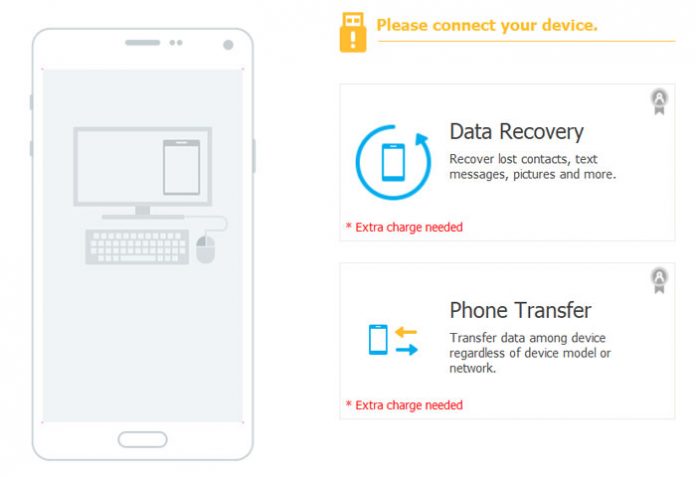
- يمكنك أيضًا عكس هاتفك (Mirror)، بمعنى أنه يمكنك التحكم في هاتفك من خلال جهاز الكمبيوتر.
يمكنك الآن استخدام برنامج Oppo PC Suite بكل سهولة في نقل الملفات بين هواتف أوبو وأجهزة الكمبيوتر. نتوجه إذن إلى ميزات الأداة.
قد يهمك أيضًا: شرح طريقة تخطي حساب جوجل هواوي بدون كمبيوتر
ميزات برنامج Oppo PC Suite
- نقل الملفات: تتيح لك هذه الأداة نقل الملفات والموسيقى ومقاطع الفيديو والصور وجهات الاتصال والرسائل النصية القصيرة بالإضافة إلى التطبيقات.
- ميزة النسخ الاحتياطي بنقرة واحدة: يسمح برنامج Oppo PC Suite للمستخدمين بإنشاء نسخ احتياطية مباشرة من خلال الأداة. سيساعدك على استعادة البيانات المفقودة.
- ميزة عكس الهاتف: من خلال برنامج Oppo PC Suite، يمكنك عكس أو نسخ هاتفك (mirror)، بمعنى أنه يمكنك التحكم في هاتفك من خلال جهاز الكمبيوتر.
- ميزة De-Duplicate: هذه الميزة تتيح للمستخدمين إمكانية حذف المحتويات المكررة على الهاتف. هذا الخيار متاح في الجانب الأيمن من الأداة.
- تنزيل التطبيقات: يمكنك الوصول إلى متجر جوجل بلاي على هاتفك من خلال هذه الأداة وتثبيت أي تطبيق تريده. يمكنك القيام بكل ذلك بدون الحاجة للمس الهاتف.
هذه معظم الميزات الهامة التي يتم استخدامها بانتظام. سوف تحصل على الكثير من الميزات، لذا قم بتجربة برنامج Oppo PC Suite على جهاز الكمبيوتر الخاص بك الذي يعمل بنظام Windows.
الهواتف المدعومة على برنامج Oppo PC Suite
فيما يلي قائمة بجميع هواتف أوبو المدعومة:
- Oppo A1
- Oppo A3
- Oppo A5
- Oppo A7
- Oppo A15
- Oppo A31
- Oppo A32
- Oppo A33
- Oppo A37
- Oppo A53 5G
- Oppo A53s
- Oppo A72 5G
- Oppo A73 5G
- Oppo A92
- Oppo A93
- Oppo F1
- Oppo F1 Plus
- Oppo F1s
- Oppo F3
- Oppo F5
- Oppo F7
- Oppo F9
- Oppo F9 Pro
- Oppo F11
- Oppo F11 Pro
- Oppo F17 Pro
- Oppo Find 5
- Oppo Find 7
- Oppo Find X
- Oppo Find X2 Pro
- Oppo K1
- Oppo K2
- Oppo K3
- Oppo Neo
- Oppo R1
- Oppo R3
- Oppo R7
- Oppo R9
- Oppo R11
- Oppo Reno3
- Oppo Reno4
- Oppo Reno5 5G
- Oppo Reno5 Pro 5G
هواتف ريلمي المدعومة:
- Realme 1
- Realme C1
- Realme U1
- Realme 2
- Realme 2 Pro
- Realme 3
- Realme 3 Pro
- Realme 5
- Realme 5 Pro
- Realme X
- Realme XT
إذا لم يكن هاتفك مدرجًا في القائمة أعلاه، فلا تقلق لأن برنامج Oppo PC Suite يدعم جميع أجهزة أوبو، ويمكنك توصيل هاتفك. هذا كل شيء يخص أداة أوبو PC Suite، إذا كان لديك أي أسئلة فلا تتردد في ذلك من خلال قسم التعليقات أدناه.
إقرأ أيضًا
- تحميل أداة Realme Flash Tool لتفليش هواتف ريلمي مع شرح كيفية استخدامها
- شرح طريقة فتح البوتلودر على هواتف سامسونج
- شرح طريقة فتح البوتلودر على هواتف شاومي باستخدام أداة MiFlash
- تحميل أداة Infinix Flash Tool لتفليش هواتف انفينكس